Levelezés beállítása Thunderbird levelezőkliensben
Indítsd el a Thunderbird levelező programot, majd kattints a Beállítás menüre a jobb felső sarokban és válaszd a Postafiókok beállításai menüpontot.
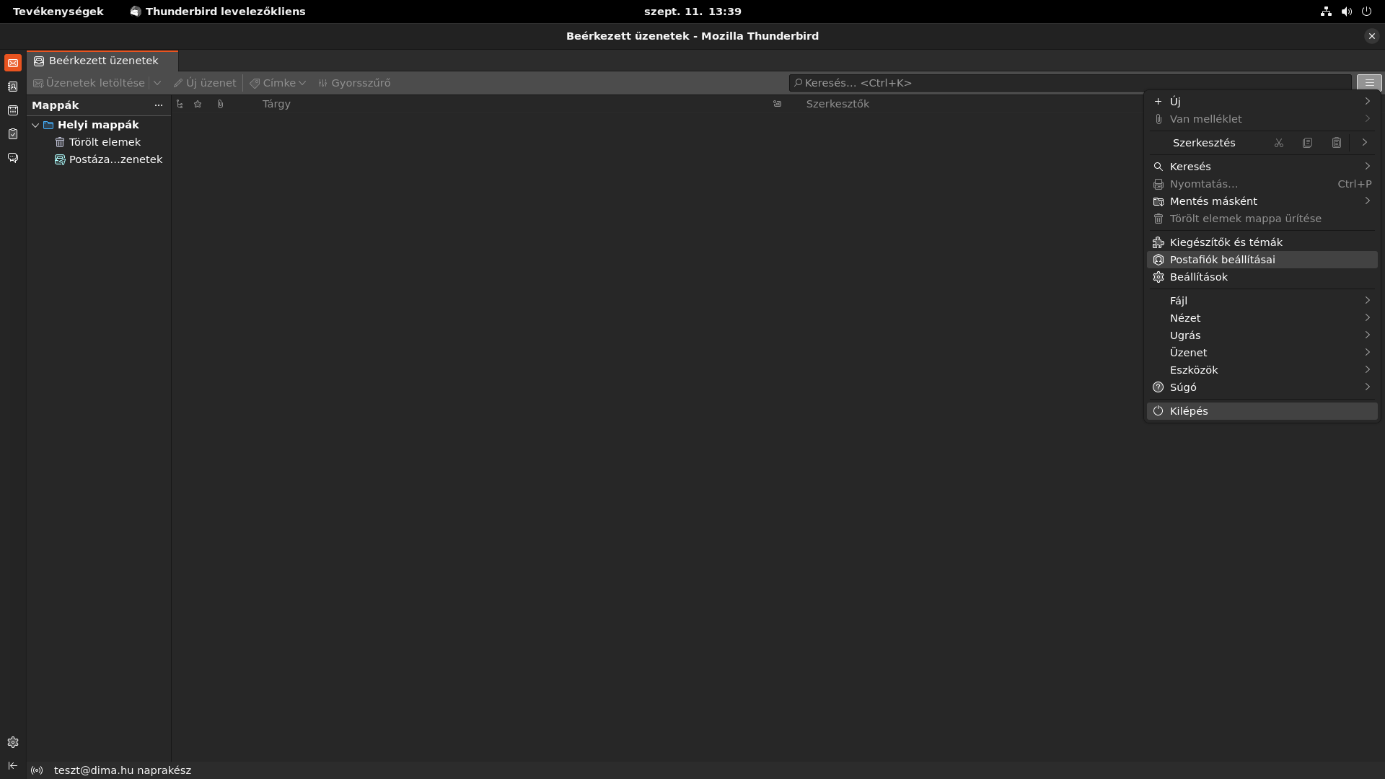
A megjelenő lapon a bal alsó sarokban kattints a Postafiók-műveletek gombra, majd a Postafiók hozzáadása gombra.
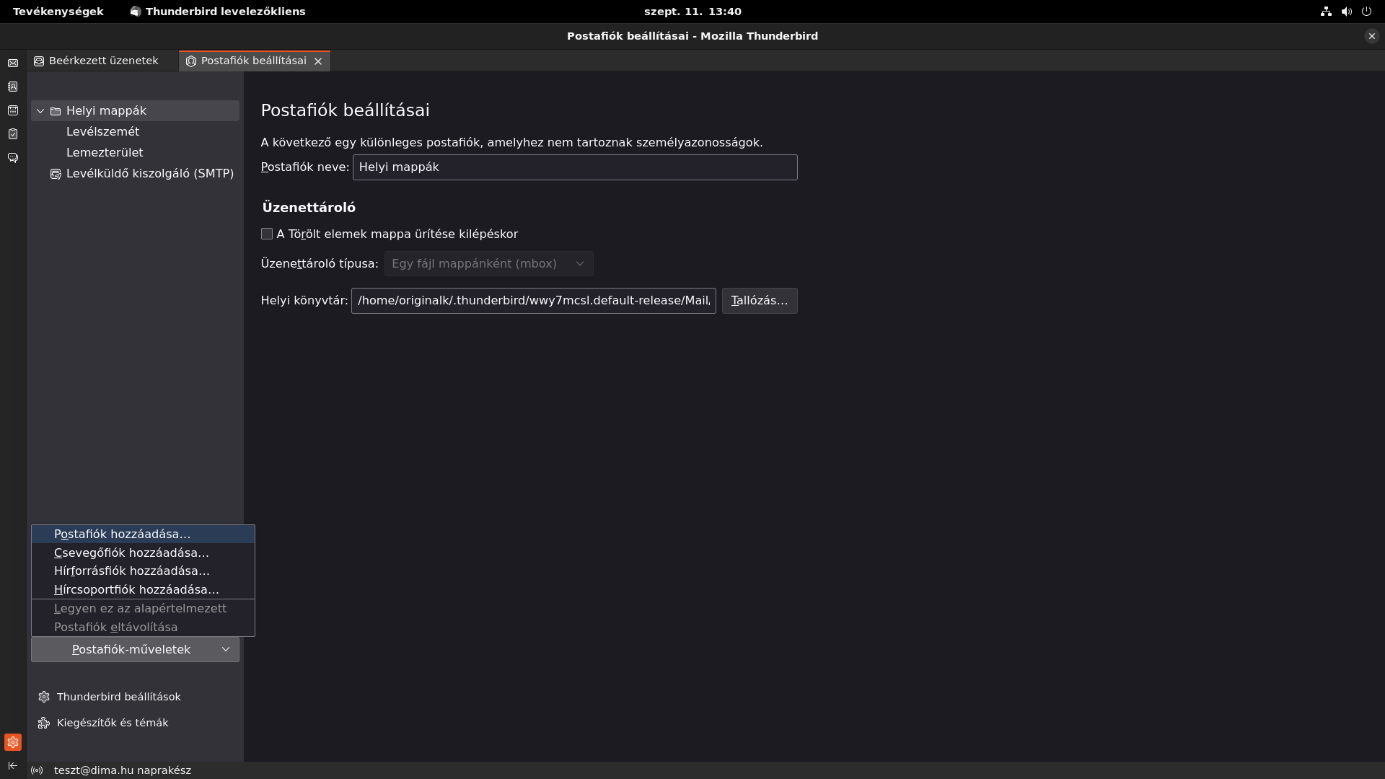
Írd be a Név mezőhöz az e-mailben megjeleníteni kívánt nevet. Az e-mail-cím mezőben add meg a felvenni kívánt címet és add meg a hozzá tartozó jelszót. Válaszd ki a használni kívánt kapcsolat típusát, majd kattints a Kézi beállítás gombra.
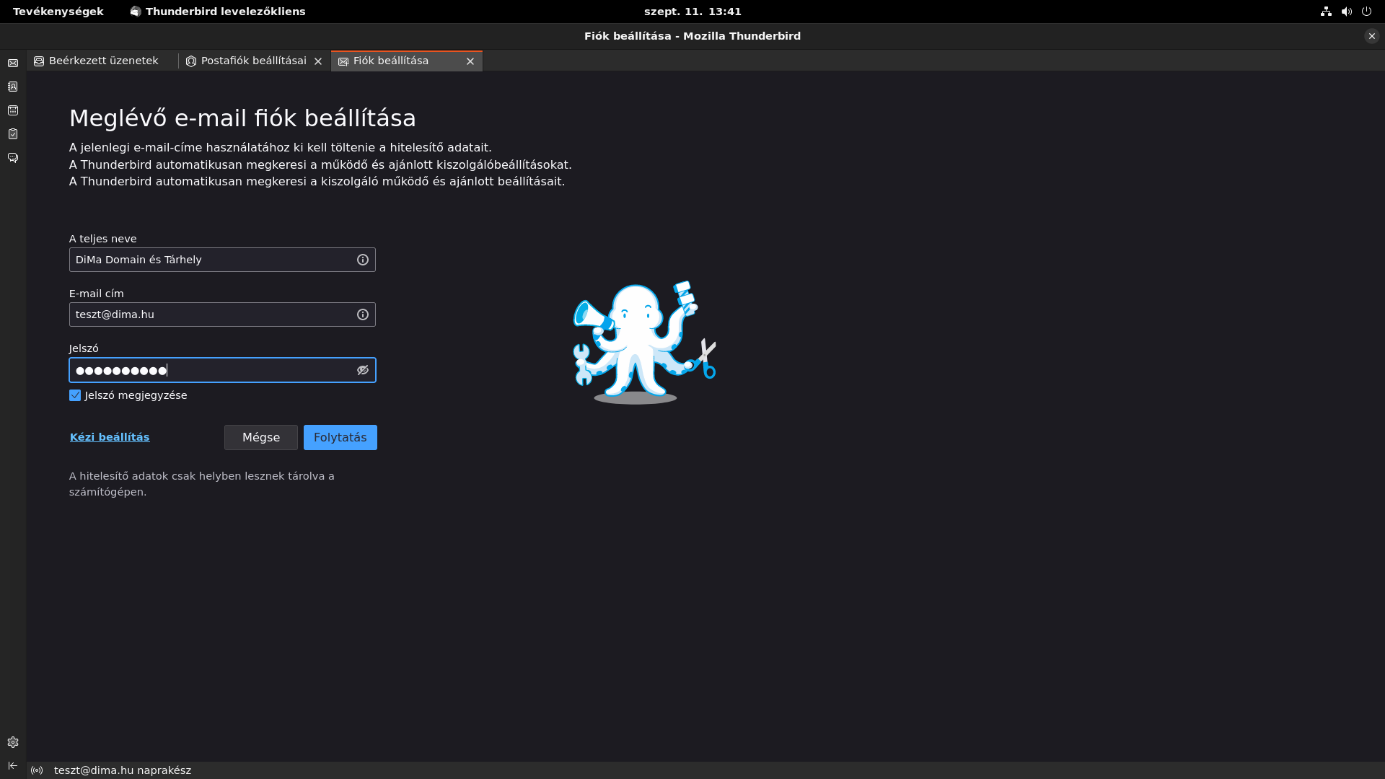
Írd be a kiszolgálónevet a Gépnév mezőbe. A kiszolgálónév lehet a szerver neve, amelyen a tárhelyed található (például: kodiak.dima.hu) vagy a domain mail rekordja (például: mail.peldadomain.hu).
Itt fontos megjegyezni, hogy ha SSL-t szeretnél használni a beállítások során, akkor a mail. peldadomain.hu értéket csak akkor használhatod, ha a domain rendelkezik SSL tanúsítvánnyal. Szolgáltatásunk keretén belül minden ügyfelünk számára elérhető a Let’s Encrypt által kibocsátott ingyenes SSL, amit a vezérlőpult Mail domainek menüpontjában állíthatsz be a saját domain nevedre, valamint igényelhető fizetős Sectigo vagy Rapid SSL is a weboldalaidhoz.
Az általad használt szerver nevét (például: kodiak.dima.hu) minden esetben használhatod kiszolgálónévként, mivel minden DiMa.hu szerver rendelkezik hitelesített SSL tanúsítvánnyal!
A bejövő és kimenő kiszolgáló nem minden esetben ugyanaz a szerver, mivel a levélküldésre dedikált SMTP szervereket is használunk. A legtöbb tárhelyszolgáltatás esetén a kimenő kiszolgáló a tárhely kiszolgáló hosztneve (fqdn, pl. kermode.dima.hu). Külön SMTP szolgáltatás esetán lehet postal.dimail.hu, eskimo.dima.hu vagy jeges.dima.hu.
A levelezés beállításánál lehetőség van az IMAP és a POP típusú kapcsolat használatára. Mi az IMAP típusú kapcsolatot javasoljuk.
A következő portok és titkosítások használhatóak a bejövő levelezés beállítása során:
IMAP protokoll esetén: 993-as port, a Kapcsolat biztonsága SSL/TLS legyen.
POP protokoll esetén: 995-ös port, a Kapcsolat biztonsága SSL/TLS legyen.
Lehetőség van titkosítás nélküli használatra is, ekkor az IMAP esetén 143-as portot, POP esetén pedig 110-es portot kell megadni.
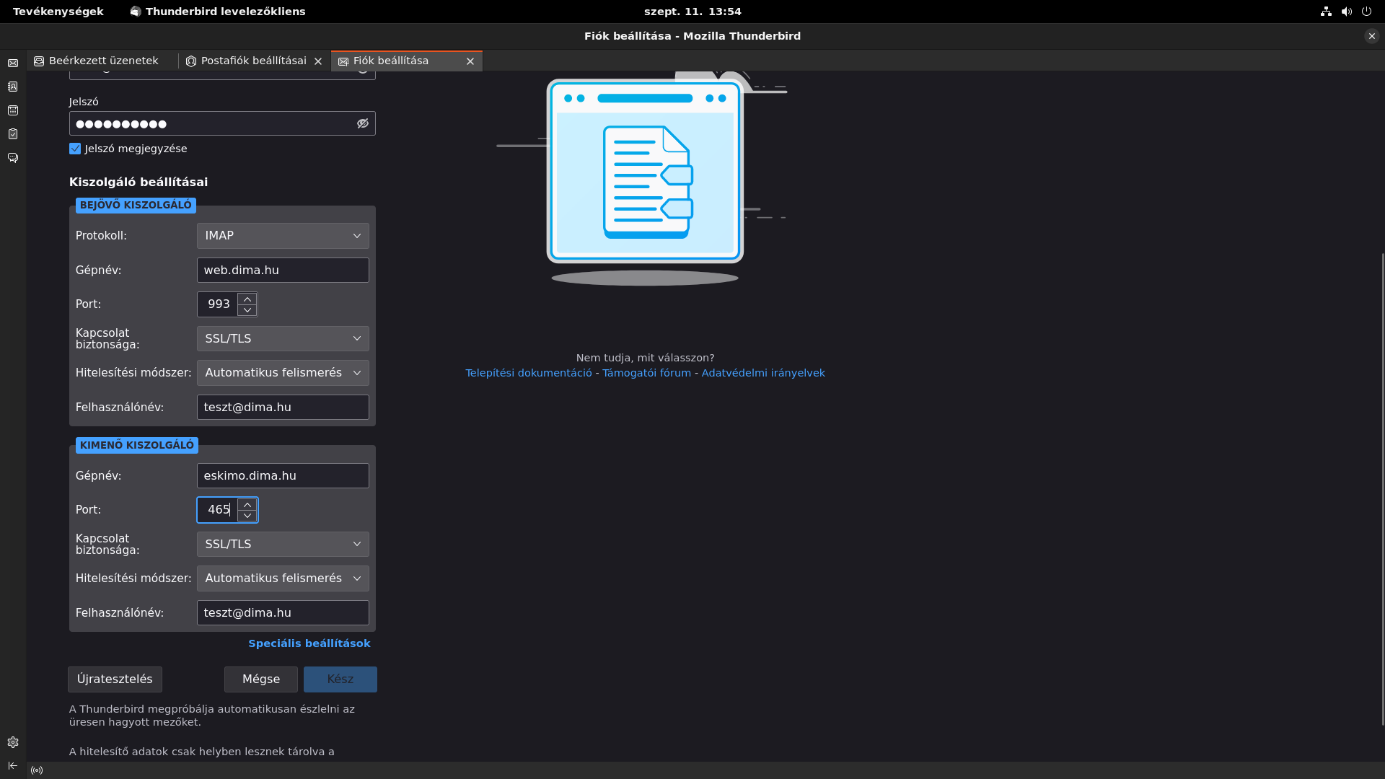
Külön SMTP szolgáltatás igénybevétele esetén a kimenő kiszolgáló vagyis az SMTP szerver adatait külön e-mailben küldjük ki a kapcsolattartó e-mail címre. Az SMTP felhasználó nem egyezik meg a bejövő kiszolgálónál megadott e-mail címmel ebben az esetben.
A következő portok és titkosítások használhatóak a kimenő levelezés beállítása során:
- 465-ös port, a Kapcsolat biztonsága SSL/TLS
- 587-es port, a Kapcsolat biztonsága STARTTLS
Az SSL/StartTLS beállítást javasoljuk minden kiszolgáló esetén.
Az SMTP adatokról és a szolgáltatásról ide kattintva tájékozódhatsz bővebben. Beállítás során érdemes elolvasni a hivatkozott részt!
Ha az adatokat beírtad, kattints az Újratesztelés gombra. Ha minden adatot helyesen adtál meg, akkor ezt zöld színnel jelzi a levelező és a Kész gombbal aktívvá válik. Kattints rá!
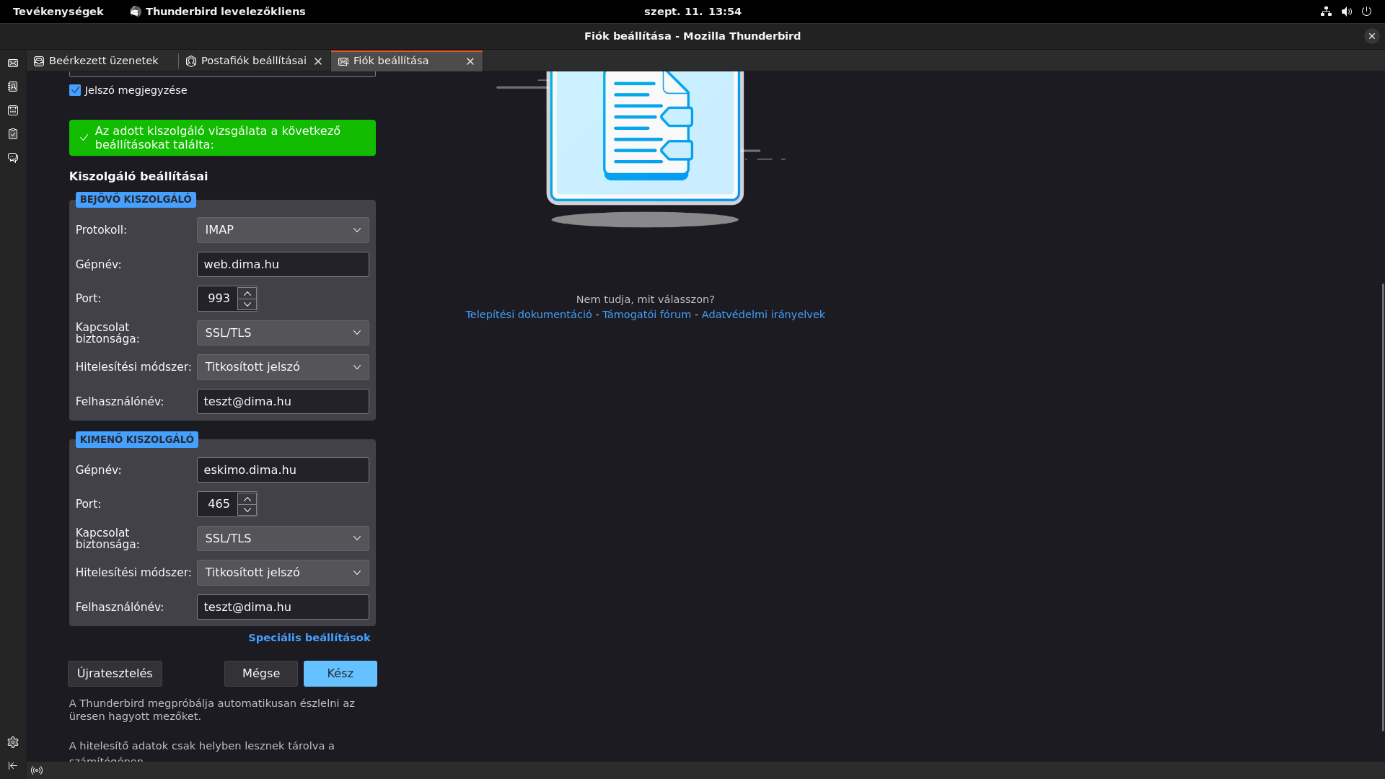
Ekkor sikeresen felvetted a fiókod.
Fontos megjegyezni, hogy POP típusú kapcsolat esetén a fiók beállításánál legyen kikapcsolva a levelek automata törlése amennyiben szeretnéd, hogy leveleid egy példánya a kiszolgálón maradjon!
Ezt a Beállítás – Postafiókok beállításai menüpontban kell kikapcsolni. Kattints az e-mail címed alatt található Kiszolgáló beállításai menüre és az Üzenetek megtartása a kiszolgálón alatt vedd ki a pipát a Legfeljebb 12 napig részből.
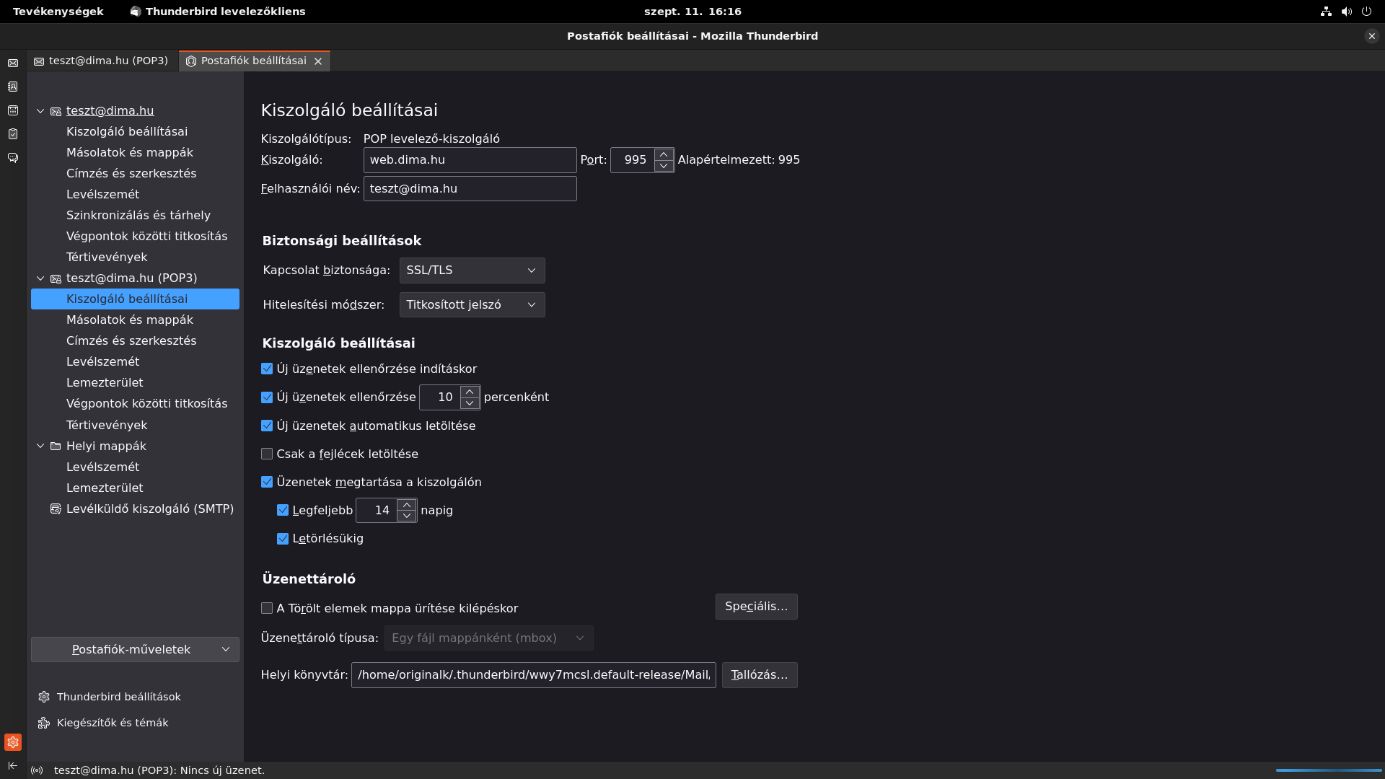
Thunderbird beállítása videón
Ezen a videón bemutatjuk a beállításokat videós formában. Az információk frissítése videós formában nehézkes, így ajánljuk, hogy az írott leírást vedd alapul a kiszolgáló adatok megadása során.